เส้นโค้งระดับจากเส้นละเส้น (ขั้นตอน 2)
ในโพสต์ก่อนหน้านี้ จะมีตำแหน่งทางภูมิศาสตร์ ภาพที่มีเส้นรูปร่างตอนนี้เราต้องการแปลงให้เป็น รูปทรง ของ Civil 3D
เส้นโค้งตัวเลข
สำหรับนี้มีโปรแกรมที่เกือบอัตโนมัติกระบวนการเช่น AutoDesk การออกแบบแรสเตอร์, เทียบเท่าของ Descartes ในเบนท์ลีย์หรือ ArcScan ที่ ESRI. ในกรณีนี้ฉันจะทำด้วยการเดินเท้าวาดเส้นโพลีไลน์
พวกเขาไม่ควรทำด้วย SmartLines, แต่มี polylines ตามปกติ
ขอแนะนำให้สร้างระดับด้วยชื่อของเส้นโค้งหลัก ความช่วยเหลือสำหรับภาพ
เป็นที่นิยมในการทำงานกับเส้นที่มีความหนาของ 0.30 เพื่อให้สามารถเห็นภาพล่วงหน้าได้
เมื่อต้องการดูความหนาของเส้นปุ่ม LWT ต้องเปิดใช้งาน

เรียบและเข้าโค้ง
สิ่งนี้ไม่จำเป็นเสมอไป แต่เพื่อการศึกษาเรามาดูวิธีการทำ มันเกิดขึ้นที่โพลีไลน์บางอันไม่สามารถเข้าร่วมได้เนื่องจากคำสั่งถูกขัดจังหวะหรือเราทำให้จุดยอดบางจุดเป็นการแข่งขันที่ไม่ทำงานกับเส้นโค้ง
- มีการเปิดใช้งานคำสั่งแก้ไขบรรทัดคำสั่ง PEDIT
- ตัวเลือกหลายตัวเลือกด้วยตัวอักษร M แล้ว เข้าสู่
- เลือกเส้นประทั้งหมดที่เราคาดว่าจะได้รับการเลือก
- เราใช้ J เข้าร่วม
- เราใช้ S เพื่อทำให้นุ่ม

กำหนดระดับความสูงให้เป็นเส้นโครงร่าง
คุณต้องสัมผัสเส้นโค้งทีละเส้นเปิดใช้งานคุณสมบัติและกำหนดระดับความสูงที่เกี่ยวข้อง ในกรณีนี้เนื่องจากมีทุก 25 เซนติเมตรเส้นโค้งสีเขียวจะเป็น 322 และค่าต่อไปนี้สำหรับ  ไปถึงสีน้ำเงินจะเป็น 322.25, 322.50, 322.75
ไปถึงสีน้ำเงินจะเป็น 322.25, 322.50, 322.75
ในกรณีของเซเลสเชียลให้ดูที่เกณฑ์ที่ใช้เพื่อให้ทราบว่าพฤติกรรมของพื้นที่นั้นเป็นอย่างไร ด้วยเหตุนี้สีหลักควรใส่สีอื่น
สามารถตรวจสอบได้ว่าทั้งหมดมีการยกระดับขึ้นเมื่อเห็นมุมมองแบบมีมิติเท่ากัน
มุมมอง> มุมมอง 3 มิติ> NE Isometric.

แปลง polylines เป็นเส้น contour
เมื่อต้องการทำเช่นนี้เราไปที่แผงด้านซ้ายในแท็บ แร่และเราได้สร้างพื้นผิวใหม่ขึ้นมา TIN.
ที่นี่เมื่อสร้างพื้นผิวแล้วคุณจะเห็นพร็อพเพอร์ตี้ซึ่งจะปรากฏขึ้น หน้ากากลุ่มน้ำและ Deffinitions. นี่คือจุดที่เกณฑ์สำหรับเส้นชั้นความสูงปรากฏขึ้น (รูปทรง).
คลิกขวาที่ รูปทรงแล้วก็ เพิ่ม.
ในคำอธิบายเราจะใส่ Curves ที่สแกนแล้วทำ ok. จากนั้นเราเลือกโพลีไลน์ทั้งหมดที่เราได้แปลงเป็นดิจิทัล
ดูวิธีการจากที่นั่นสร้าง triangulation ขึ้น
ปรับคุณสมบัติของเส้นโค้ง
ยังคงมีรายละเอียดอย่างหนึ่งที่ทำให้เกิดความสิ้นหวังเมื่อทำในครั้งแรก และก็คือเส้นชั้นความสูงดูเหมือนจะมองไม่เห็น แต่เป็นเรื่องของ แสดงคุณสมบัติ.
ในการดำเนินการนี้ให้คลิกขวาและเลือก แก้ไขลักษณะพื้นผิว. ในแผงนี้เราเลือกแท็บ รูปทรง. ใน ช่วง Contourเราเลือกช่วงเวลาที่แผนที่สแกนได้เพื่อตรวจสอบว่าทุกอย่างเรียบร้อยดีหรือไม่
เส้นโค้งหลักของแต่ละ 1.00 และเส้นโค้งที่สองสำหรับแต่ละ 0.25
และนั่นก็คือ เป็นที่ชัดเจนว่าสุดขั้วมีการรักษาที่ต้องทำเนื่องจากโปรแกรมพยายามปิด เขตแดน สมมติว่าไม่มีความต่อเนื่องกับแผ่นงานอื่น เราจะดูว่าในโพสต์อื่นเปรียบเทียบกับข้อมูล Google Earth และโปรโมตสถานที่ท่องเที่ยวของเพื่อน ๆ หรือไม่ pipiles.
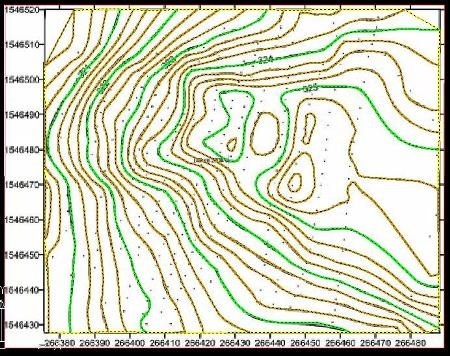




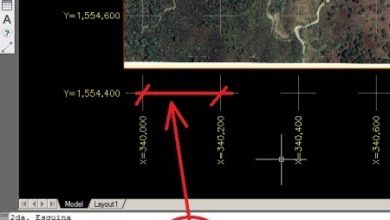

ฉันใหม่เพื่อ civil3d นี้และมีปัญหาเพราะเรามีรูปร่างในรูปแบบไฟล์อื่น DWG หรือรูปแบบเก่าของ AutoCAD ในการที่เราไม่สามารถทำงานได้ภายใน 3d ประชาฉันอยากจะรู้ว่าขั้นตอนในการแปลงไฟล์เหล่านั้น รุ่นของ civil3d เพื่อให้เราสามารถทำงานได้ราวกับว่าพวกเขาเส้นชั้นความสูงโดยไม่จำเป็นต้องใช้ขอบคุณแปลงไฟล์ใน Autodesk ล่วงหน้าเป็นปัจจุบันมากขึ้น
ใช่เมื่อคุณมีจำนวนมากในการออกแบบ Raster ให้เป็นแบบดิจิทัลเป็นวิธีที่ดี
EXELENTE คำแนะนำในการสแกนแนวระดับ แต่จะช่วยปรับปรุงงานของฉันหากคุณได้รับการตั้งค่า RASTER DESING